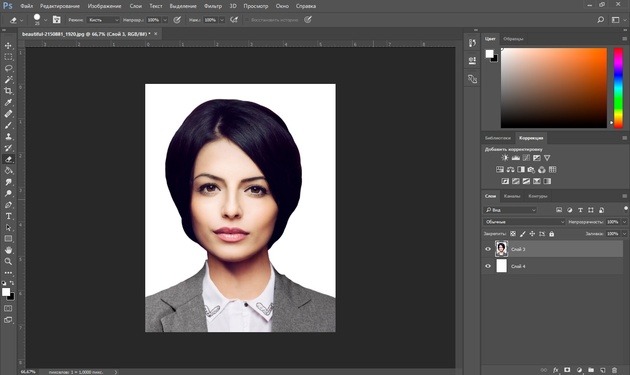Как наложить фото на фото онлайн, на ПК и телефоне: топ-5 программ
В современном мире оперативность играет ключевую роль в жизни людей. Особенно, если это касается сферы, в которой каждая минута играет роль. Например, если не успеть опубликовать трендовый пост, то есть шанс потерять потенциальных клиентов. На фоне такой спешки особую популярность набирают редакторы для мгновенной обработки. Расскажем об онлайн-сервисах, которые предлагают моментальную обработку, и покажем, как наложить в них фото на фото на ПК и телефоне.
СОДЕРЖАНИЕ СТАТЬИ:
IMGonline
Предупредим сразу, потенциал таких сервисов в сотни, если не тысячи раз меньше, чем у того же Photoshop или Figma. Их визитная карточка – это нетребовательность к возможностям устройства, а также простота и оперативность.
Начинает нашу подборку сервис с множеством небольших инструментов для обработки графических изображений. Однако нас интересует только один из них, который можно открыть по этой ссылке. Алгоритм использования сервиса довольно прост:
Однако нас интересует только один из них, который можно открыть по этой ссылке. Алгоритм использования сервиса довольно прост:
- Откройте страницу по указанной выше ссылке.
- Нажмите на верхнюю кнопку «Выберите файл» (их там две, они рядом).
- Выберите из проводника нужную картинку. Она будет играть роль основы и фона (зависит от ситуации).
- Кликните по второй кнопке «Выберите файл».
- Выберите накладываемую картинку из проводника.
- Выберите тип наложение. Есть два варианта: с увеличением прозрачности второй картинки до 50 % (значение можно изменить) и без изменения прозрачности. Второй способ подойдет, если накладываемое изображение изначально не имеет фона.
- Измените другие параметры при необходимости. Они подробно расписаны, потому объяснять каждую настройку не видим смысла.
После проделанных действий нажмите на кнопку «Ок» и дождитесь обработки картинки. Откроется новая страница, где будет ссылка на готовый файл.
Откроется новая страница, где будет ссылка на готовый файл.
Iloveimg
Довольно популярный сервис, который предлагает не множество маленьких инструментов, а один большой редактор с весьма приятным интерфейсом и низкими требованиями к мощностям компьютера. Чтобы выполнить поставленную задачу (склейку двух картинок) в этом сервисе, достаточно следовать алгоритму ниже:
- Откройте сайт по ссылке.
- Кликните по кнопку «Редактор фотографий».
- Нажмите на синюю кнопку «Выбрать изображение».
- Выберите первую картинку. Неважно, будет ли она фоном или наложением.
- Откроется окно редактора. В нем нажмите на кнопку «Открыть» в правой части экрана.
- Выберите второе изображение.
- Расположите картинки относительно друг друга по своему усмотрению.
После проделанных махинаций нажмите на синюю кнопку «Сохранить».
Заметьте, что вы можете добавить неограниченное количество картинок, а не только две штуки.
Mass-images.pro
Этот сервис по выполнению поставленной задачи превосходит IMGonline, но проигрывает сервису Iloveimg. Дело в том, что здесь пользователю дается самому выбрать место, куда наложится картинка. Правда, для этого нужно сначала выбрать угол, а потом с помощью цифра менять положение. Впрочем, легче показать использование сервиса на практике, а после вы сами решите, подходит ли он Вам. Алгоритм действий:
- Перейдите на эту страницу. Сайт работает по уже знакомому нам принципу и вместо большого инструмента предлагает несколько маленьких, выполняющих ту же функцию.
- Нажмите на зеленую кнопку «Выбрать файлы» в левой части и выбираете файл в проводнике.
- Потом нажимаете на кнопку с таким же текстом, но уже в правой части. Здесь вы выбираете уже дополнительную картинку.
- С помощью кнопок навигации в правой части укажите, где будет находиться вторая картинка. Вы можете выбрать одну из девяти частей картинки (4 угла, 4 грани и 1 центр), либо перемещать вторую фотографию с помощью отступов.

Дальше останется только нажать на кнопку «Скачать». Из преимуществ этого сервиса стоит отметить, возможность менять два важных параметра – прозрачность и размер.
Фотоулица
Увы, но этот сервис будет доступен только обладателям довольно старых версий браузера, в которых не отключен модуль Adobe Flash Player. Напомним, этот модуль перестал поддерживаться 12 января 2021 года. Причина: низкий уровень безопасности и ограниченный функционал. Тем не менее, если вы долгое время не обновляли браузер, то возможно сможете воспользоваться сервисом «Фотоулица».
Алгоритм действий аналогичен онлайн-сервису Iloveimg. Конечно, функций здесь намного меньше, зато производительность не страдает. А вот и ссылка на сам сервис.
Фотошоп онлайн
В начале мы говорили, что потянуть такую требовательную программу, как Adobe Photoshop, могут только мощные компьютеры с 8 ГБ ОЗУ и каким-нибудь Intel Core i5 10 поколения. Разумеется, что такой набор не по карману обычным пользователям, да и покупать лицензионный ключ Фотошопа могут далеко не все.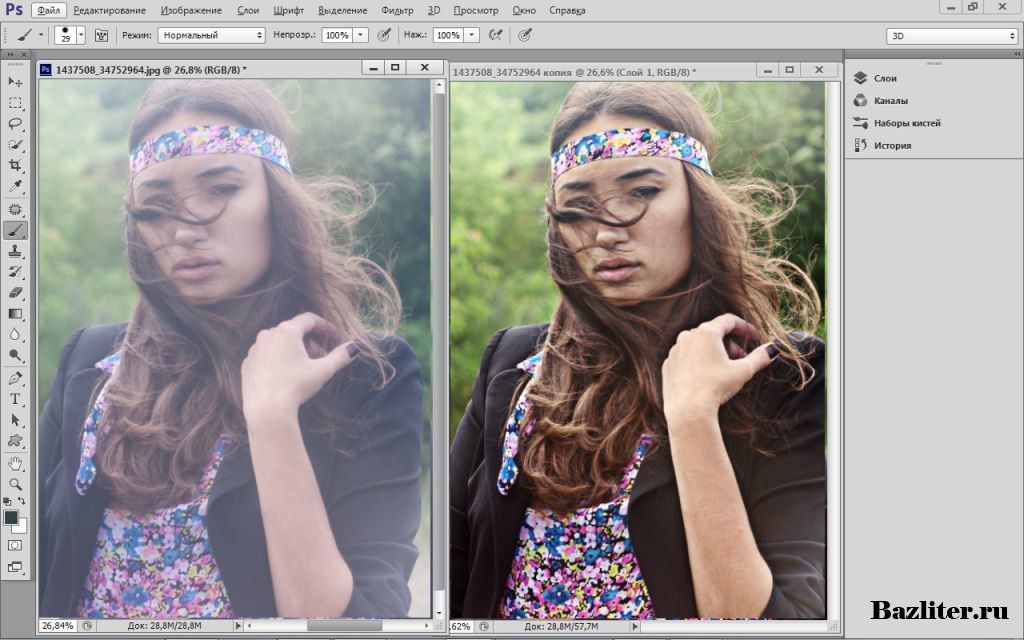 Разработчики знают о такой серьезной проблеме, а потому предлагают аналогичное решение – онлайн-сервис с таким же функционалом. Если быть более точным, то таких сервисов несколько. Они полностью копируют интерфейс Фотошопа, но работают без предварительной установки.
Разработчики знают о такой серьезной проблеме, а потому предлагают аналогичное решение – онлайн-сервис с таким же функционалом. Если быть более точным, то таких сервисов несколько. Они полностью копируют интерфейс Фотошопа, но работают без предварительной установки.
Алгоритм действий:
- Перейдите на сайт https://online-fotoshop.ru/.
- Откройте проводник.
- Перетяните нужные картинки в окно онлайн-редактора.
- Расположите их в нужной вам композиции.
- Нажмите на кнопку «File» в верхнем меню.
- Выберите подраздел «Export As», а после пункт «PNG» (или другой формат, который удобнее Вам).
Тут стоит внести небольшую поправку. В Windows 11 перетаскивать файлы из одного окна в другое (если оно свернуто) довольно проблематично. Потому второй и третий пункт можно заменить на это:
- Нажмите на кнопку «Файл» в верхнем меню (находится в левом углу).
- Выберите пункт «Открыть».

- Во встроенном проводнике выберите нужные картинки.
Кстати, если захотите продолжить редактировать эти изображения в настоящем Фотошопе, то вы можете скачать не саму картинку, а файл проекта Photoshop – PSD. В этом материале мы предоставили только некоторые решения, которые оказались удачными.
Если среди них не нашлось решения по душе, то мы также рекомендуем попробовать следующие сервисы:
- Canva;
- Figma;
- PixelArt.
Вам помогло? Поделитесь с друзьями — помогите и нам!
Твитнуть
Поделиться
Поделиться
Отправить
Класснуть
Линкануть
Вотсапнуть
Запинить
Читайте нас в Яндекс Дзен
Наш Youtube-канал
Канал Telegram
Adblock
detector
Как наложить фото на фото в Фотошопе?
Часто ли у пользователей, впервые запустивших Фотошоп, возникает желание соединить две фотографии, например, поместить себя, любимого, на вершину Эльбруса или под своды Триумфальной арки в Париже? Поверьте на слово – очень часто. Как наложить фото на фото в Фотошопе – один из самых многочисленных вопросов у новичков, делающих первые шаги в этом графическом редакторе.
Как наложить фото на фото в Фотошопе – один из самых многочисленных вопросов у новичков, делающих первые шаги в этом графическом редакторе.
Кстати, звучит он немного неправильно. Наложение, слияние фотографий относится к другому приему, тоже достаточно интересному и привлекательному. Профессионал, скорее, скажет по-другому – как сделать фотомонтаж из фотографий, так как это наиболее точно отражает суть данной операции. Однако любители не обращают внимания на такие нюансы и говорят, как им удобней и понятней. Разобравшись немного с терминами, приступим к главному – к изучению техники фотомонтажа.
Содержание статьи
- Идея и подготовка
- Подгонка и маленькие хитрости
- Необходимые штрихи
- Последний шаг
Идея и подготовка
В любом деле важна идея, а потом все остальное. Наш замысел прост, но в тоже время достаточно оригинален. Мы решили оборудовать городской пруд настоящим морским маяком. План утвержден, начинаем действовать. Запускаем Фотошоп и сразу же идем в «Файл>Открыть».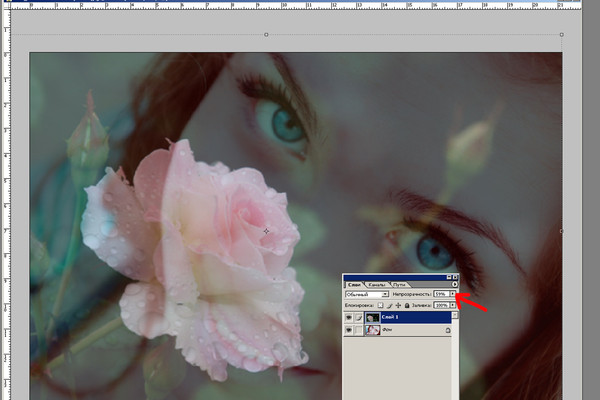 Находим фото, с которыми будем работать, и грузим их в редактор.
Находим фото, с которыми будем работать, и грузим их в редактор.
Фоновое изображение пруда трогать не стоит – оно практически готово к использованию. А вот с фотографией маяка придется поработать. Следует избавиться от белого фона.
Реклама
Вооружаемся инструментом «волшебная палочка». Вызывается она либо щелчком на ней в панели инструментов, либо горячей клавишей «W». Мы работали с настройками, приведенными на скриншоте, в вашем случае они могут быть другими. Все подбирается экспериментальным путем.
Начинаем активно щелкать по белому цвету, окружающему маяк, меняем, когда нужно, радиус «волшебной палочки» и добиваемся полного выделения фона.
Теперь проводим инверсию (клавиши Ctrl+Shift+I) и получаем уже выделенный маяк. На мгновение замираем и делаем ход конем: «Выделение >Модификация> Сжать…»
Вводим порог, равный 1 (не забываем – у вас может быть другое значение), и жмем «ОК».
Повторяем то же самое, только уже с другой командой: «Выделение > Модификация > Растушевка…» и опять «ОК».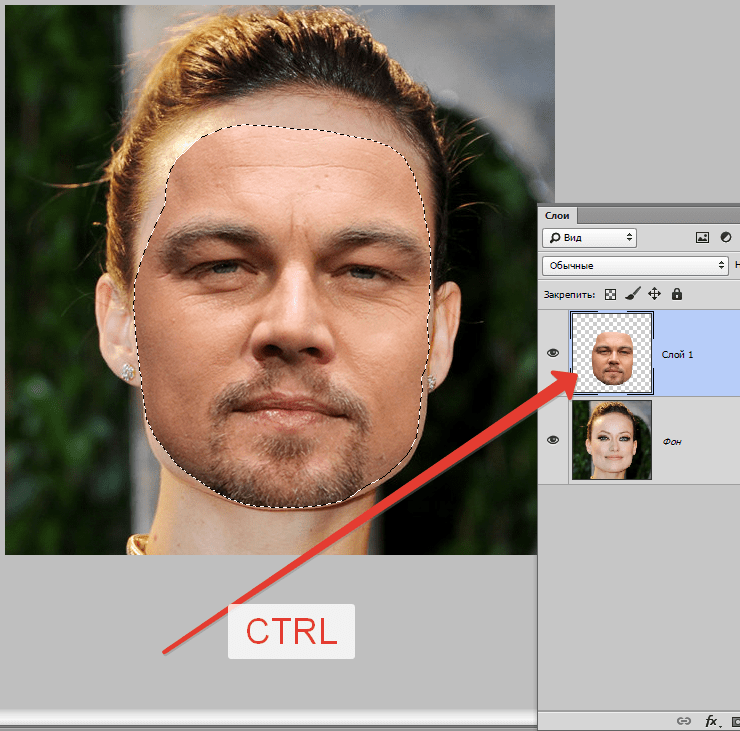
Делается это с одной целью – сгладить резкие границы контура нашего маяка при вырезании. Они получатся чуть-чуть размытыми и естественно впишутся в основное изображение. Теперь можно смело копировать (Ctrl+C), а затем вставить (Ctrl+V) наш объект в фотографию пруда.
к содержанию ↑
Подгонка и маленькие хитрости
Маяк получается слишком большим для рядового городского водоема, но это мы сейчас исправим. Нажимаем Ctrl+T (свободное трансформирование) и уменьшаем башню до приемлемых размеров.
В принципе, мы достигли главной цели – наложили одно фото на другое. Однако если башня маяка смотрится вполне прилично, то камни, на которых он расположен, выглядят, как пришельцы из другого мира. Поэтому, чтобы все было красиво, используем простой, но эффективный трюк. Идем в палитру слоев и дублируем слой с прудом. Просто становимся на него курсором, нажимаем левую клавишу мыши и перетаскиваем его в нижнюю часть палитры на значок «создать новый слой».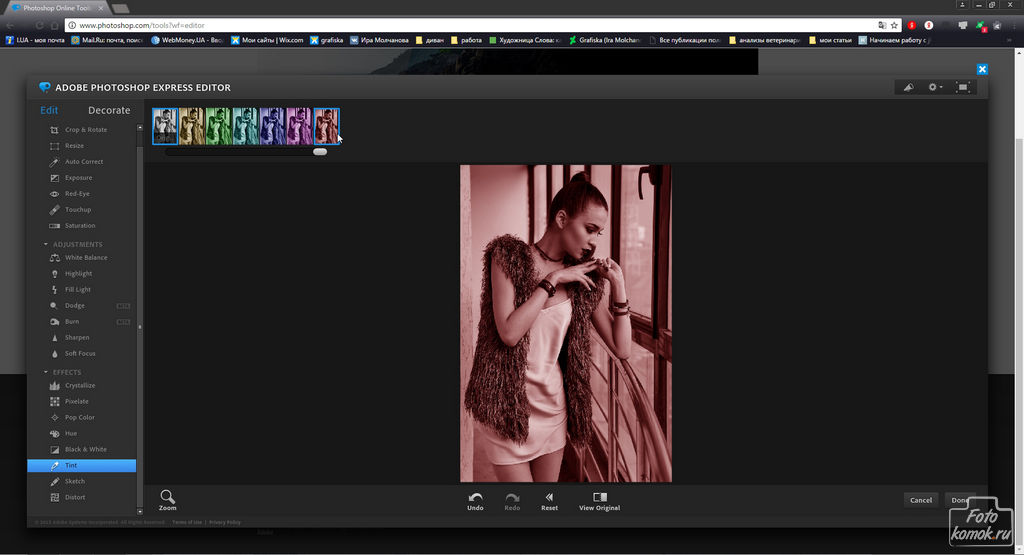
В результате получаем следующую картинку.
Далее перемещаем новый слой («Фон копия») в самую верхнюю строку. Для этого выделяем слой и нажимаем Ctrl+Shift+] (переместить на передний план).
Опять опускаем взгляд в нижнюю часть палитры слоев и щелкаем на значке «быстрой маски». Теперь слой «Фон копия» приобретает свойства маскирующего слой. Зачем нам этонужно? Сейчас увидим.
Выбираем инструмент «кисть» (наши настройки показаны на скриншоте), назначаем ей черный цвет и начинаем вдохновенно рисовать в районе каменной гряды.
Значок быстрой маски, находящийся на слое с правой стороны, обязательно должен быть выделен. На этом этапе нет никаких ограничений для творчества. Можно, меняя цвет, прозрачность, размер и мягкость кисти, экспериментировать до бесконечности. Помним – черный цвет вскрывает лежащий ниже слой, а белый, наоборот, маскирует.
к содержанию ↑
Необходимые штрихи
Достигнув нужного результата, наводим окончательный лоск. У нас это выразилось в кадрировании картинки. Нажимаем «С», активируя инструмент «рамка», и обрезаем наш шедевр, оставляя только самое ценное: маяк и пруд.
У нас это выразилось в кадрировании картинки. Нажимаем «С», активируя инструмент «рамка», и обрезаем наш шедевр, оставляя только самое ценное: маяк и пруд.
Любуемся полученным результатом и делаем заключительный шаг – сводим слои.
В правом верхнем углу палитры слоев кликаем на треугольнике, вызывая меню палитры. Здесь выбираем команду «Выполнить сведение» и получаем итоговую картинку.
к содержанию ↑
Последний шаг
Сохраняем плоды нашего фотомонтажа – «Открыть> Сохранить». В появившемся окне выбираем стандартное для фото расширение JPEG, выставляем все настройки, как на скриншоте, и щелкаем на «ОК».
Все, наш труд надежно зафиксирован на винчестере и в любой момент может быть продемонстрирован восторженным поклонникам.
Итак, теперь вы знаете, как в Фотошопе наложить одну картинку на другую или, другими словами, сделать фотомонтаж. Как видим, при должном опыте и воображении можно комбинировать разные фотографии в одно изображение, которое практически невозможно отличить от оригинальных снимков, и тем самым создавать свои собственные, неповторимые миры. Удачного творчества!
Удачного творчества!
наложений Photoshop | Как создавать и использовать наложения в Photoshop?
Наложения — это не что иное, как простые изображения, используемые в качестве дополнительного слоя с оригинальными фотографиями или изображениями для добавления различных эффектов режима к этим простым фотографиям, чтобы сделать их более эффектными. В Интернете доступно несколько оверлеев с множеством коллекций тем, которые вы можете свободно использовать в личных целях. Вы также найдете несколько платных оверлеев, так что по вашему выбору вы можете пойти с кем угодно. Сегодня в этой статье мы проанализируем, как мы будем использовать эти наложения с нашей фотографией, чтобы придать ей естественный вид. Вы взволнованы изучением этой функции Photoshop? Итак, не теряя времени, приступим. В этой теме мы собираемся узнать о наложениях Photoshop.
Как создавать и использовать наложения в Photoshop?
Мы можем создать его, используя различные инструменты Photoshop, но здесь для нашего обучения я загрузил несколько наложений различных тем из Интернета, но прежде чем перейти к нашей теме, вы должны иметь представление об экране пользователя этого программного обеспечения, поэтому вы можете быстро связаться с этой статьей.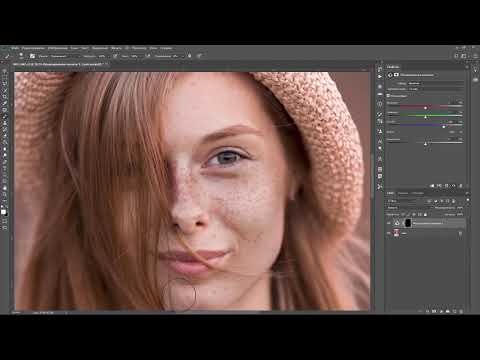
В верхней части рабочего экрана вы увидите строку меню с меню «Файл», меню «Правка», меню «Слой» и другими. Под этой строкой меню у нас есть панель свойств активного инструмента или активного изображения для внесения различных изменений в их параметры. Под этой панелью свойств у нас есть панель инструментов с левой стороны, окно отображения в центре этого раздела; справа у нас есть несколько других важных вкладок, таких как вкладка цвета, образцы и некоторые другие. Вы можете разместить все эти разделы в любом месте на экране пользователя по своему выбору.
Я загрузил изображение облачного наложения. Чтобы загрузить его, выполните поиск «Оверлеи для Photoshop» на google.com и найдите любой веб-сайт для него, если вам нужна хорошая коллекция оверлеев. Я захожу на этот сайт.
Вы также можете использовать платные коллекции Overlay.
Теперь давайте сначала откроем фотографию, с которой мы будем использовать наложенное изображение.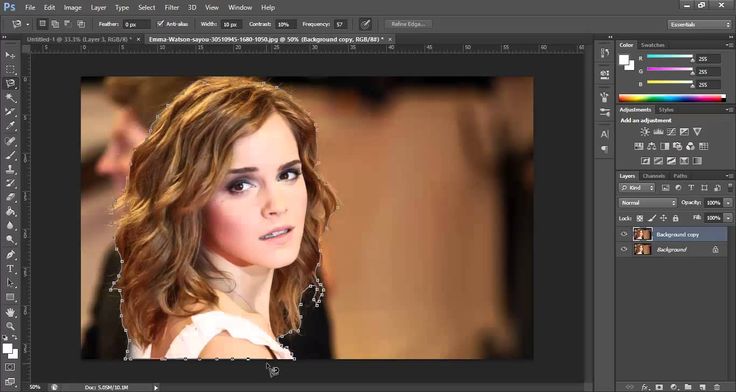 Поэтому нажмите кнопку «Открыть» на экране приветствия Photoshop.
Поэтому нажмите кнопку «Открыть» на экране приветствия Photoshop.
После нажатия откроется это диалоговое окно. Откройте нужное место на вашем персональном компьютере, где вы сохранили свою фотографию, затем выберите его. Вы можете использовать свою личную фотографию или любые фотографии из Интернета для этого обучения; после выбора нужной фотографии нажмите кнопку «Открыть» в этом диалоговом окне.
Это изображение откроется как изображение фонового слоя, сделав двойной щелчок по этому слою, чтобы преобразовать его в обычный слой. Откроется диалоговое окно; дайте ему имя по вашему выбору и нажмите кнопку «ОК».
Теперь это редактируемое изображение. Сейчас мы откроем изображения оверлеев. Итак, перейдите в меню «Файл» строки меню и нажмите на него. Выберите параметр «Открыть» в раскрывающемся списке или нажмите кнопку Ctrl + O на клавиатуре в качестве сочетания клавиш.
Перейдите к сохраненному местоположению наложенного изображения в открытом диалоговом окне и выберите его, затем нажмите кнопку «Открыть» в этом диалоговом окне.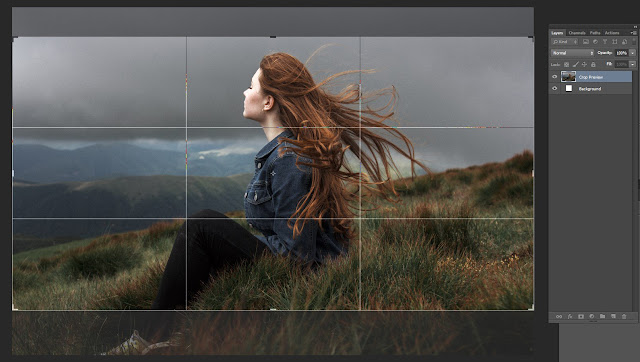
У нас есть вот такое наложенное изображение облачного неба. У вас может быть любое другое наложенное изображение по вашему выбору, если у вас есть хорошее представление об этой функции Photoshop.
Преобразуйте этот слой в обычный слой, дважды щелкнув по фоновому слою и перетащив его на вкладку окна фото, нашу основную рабочую вкладку.
Отрегулируйте размер этого изображения наложения облаков, используя рамку объединения этого изображения. Увеличьте его размер таким образом, чтобы он покрыл всю фотографию, затем нажмите кнопку Enter на клавиатуре.
Теперь нажмите на опцию Mode этого слоя и убедитесь, что выбран слой наложения облаков. Выберите опцию Color Burn из прокручиваемого списка, и ваша фотография будет сочетаться с изображением облака. Вы можете выбрать любой параметр режима из списка в соответствии с тем, который подходит для ваших изображений и в соответствии с типом эффекта, который вы хотите.
Теперь я хочу немного увеличить яркость этого изображения, поэтому перейдите к кнопке корректирующего слоя, которая находится внизу панели слоев.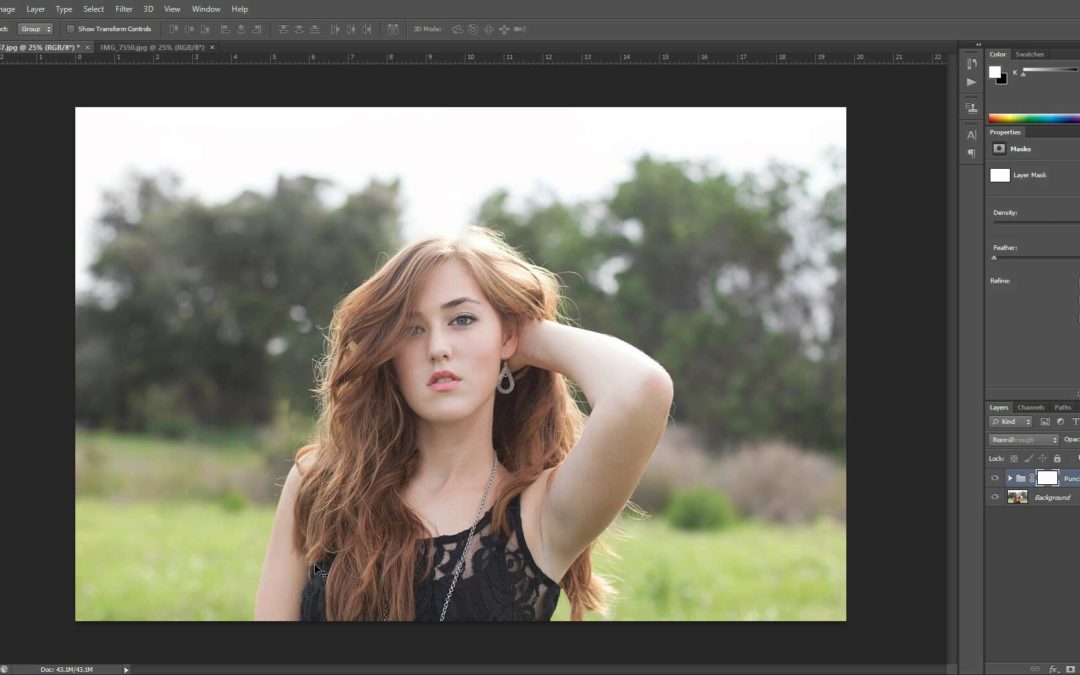 Выберите параметр «Яркость/контрастность» из списка.
Выберите параметр «Яркость/контрастность» из списка.
Немного увеличьте значение яркости и немного уменьшите значение контраста, чтобы придать фотореалистичный эффект. Вы можете настроить яркость вашей фотографии в соответствии с вами.
Теперь позвольте мне показать вам прозрачное наложенное изображение. Я тоже скачивал из интернета. Это наложение перьев с прозрачным фоном.
Его хорошо видно на черном фоне.
Перетащите это наложение с перьями на главную вкладку «Фото» и отрегулируйте размер по своему усмотрению. Я откорректирую его таким образом, используя блок Transform Bonding на этом изображении.
Я немного поверну его вот так и увеличу его размер.
Теперь добавьте к этому слою маску слоя, нажав кнопку добавления маски корректирующего слоя, которая находится внизу панели слоев.
Теперь перейдите на панель инструментов этого программного обеспечения, возьмите кисть и выберите черный цвет в качестве цвета переднего плана в окне цветовой панели. Выберите миниатюру маски, щелкнув по ней, и удалите ненужные перья с наложенных изображений с помощью инструмента «Кисть».
Выберите миниатюру маски, щелкнув по ней, и удалите ненужные перья с наложенных изображений с помощью инструмента «Кисть».
Теперь выберите это изображение наложения с перьями и перейдите к опции режима. Выберите из списка параметр «Режим осветления», чтобы усилить эффект изображения пера.
Теперь давайте снова возьмем наложение бликов с черным фоном, чтобы мы могли добавить световой эффект к фотографии.
Перетащите это наложенное изображение на главную вкладку «Фото» и переверните его в соответствии с направлением, в котором вы хотите его установить.
Теперь выберите этот слой наложения бликов и измените его режим на режим экрана.
Установите блик на макушку этой девушки.
Это последняя фотография, которую мы отредактировали, используя различные наложения изображения.
Вы можете увидеть разницу между обоими изображениями.
Заключение
Как вы узнали о функции наложений в Photoshop? Я думаю, вы получите большое удовольствие, изучая эту тему с помощью этой статьи. Теперь вы должны пойти в Интернет и поискать больше изображений с наложением и использовать их на своей фотографии, чтобы придать вашей фотографии другой вид. Я уверен, что вы определенно будете хорошо владеть этой функцией со все большей и большей практикой.
Теперь вы должны пойти в Интернет и поискать больше изображений с наложением и использовать их на своей фотографии, чтобы придать вашей фотографии другой вид. Я уверен, что вы определенно будете хорошо владеть этой функцией со все большей и большей практикой.
Рекомендуемые статьи
Это руководство по наложениям Photoshop. Здесь мы обсуждаем изучение функции наложений и как создавать и использовать наложения в Photoshop. Вы также можете ознакомиться со следующими статьями, чтобы узнать больше –
- Шаблоны в Photoshop
- Инструмент преобразования Photoshop
- Эффект глюка в Photoshop
- Синемаграф Фотошоп
Наложение изображений онлайн — Бесплатные эффекты наложения фото
Создавайте волшебные сюрреалистические изображения, накладывая изображения с помощью онлайн-инструмента Pixelied для наложения изображений. Создавайте звездные наложения фотографий бесплатно мгновенно!
Или перетащите сюда свое изображение
Как наложить изображения за 4 шага
Мгновенное наложение изображений с помощью нашего универсального инструмента наложения изображений. Накладывайте изображение поверх другого с помощью нескольких расширенных режимов, таких как «осветление», «затемнение», «выжигание цвета», «экран» или «умножение». Вот как вы можете наложить два изображения за четыре простых шага.
Накладывайте изображение поверх другого с помощью нескольких расширенных режимов, таких как «осветление», «затемнение», «выжигание цвета», «экран» или «умножение». Вот как вы можете наложить два изображения за четыре простых шага.
Шаг 1
Загрузите два изображения в формате PNG или JPG или перетащите две стоковые фотографии в редактор.
Шаг 2
Нажмите кнопку «Эффекты и фильтры изображения» на верхней панели инструментов редактора и перейдите в «Эффекты».
Шаг 3
Прокрутите вниз до Расширенного режима и выберите любой доступный режим наложения, чтобы применить его к фотографии.
Шаг 4
После того, как вы закончите, нажмите «Загрузить» и сохраните наложенное изображение в любом формате.
Бесплатный набор инструментов для простых и красивых изображений
Pixelied — это бесплатный набор инструментов для онлайн-редактирования фотографий, который вы можете использовать для создания уникального визуального контента и реализации своих бизнес-идей и дизайнерских пожеланий с творческим выражением. Используйте наш набор инструментов для редактирования фотографий, чтобы ретушировать изображения, добавлять текст, значки, тени и т. д. Pixelied предлагает лучшее решение для быстрого и простого создания визуального контента и редактирования фотографий.
Используйте наш набор инструментов для редактирования фотографий, чтобы ретушировать изображения, добавлять текст, значки, тени и т. д. Pixelied предлагает лучшее решение для быстрого и простого создания визуального контента и редактирования фотографий.
Наложение изображений в одну сюрреалистическую абстракцию
Накладывайте одно изображение на другое, чтобы создать единую сюрреалистическую абстракцию и произвести впечатление на цифровую аудиторию. Мгновенно создавайте фантастические наложения изображений!
Наш простой в использовании набор инструментов для редактирования фотографий предлагает все функции и эффекты, необходимые для наложения изображений и создания потрясающих визуальных дизайнов. Пусть ваши творческие мысли парят с Pixelied!
Создание художественных эффектов в стиле Photoshop
Используйте расширенные инструменты и функции редактирования изображений для создания художественных эффектов в стиле Photoshop прямо из браузера.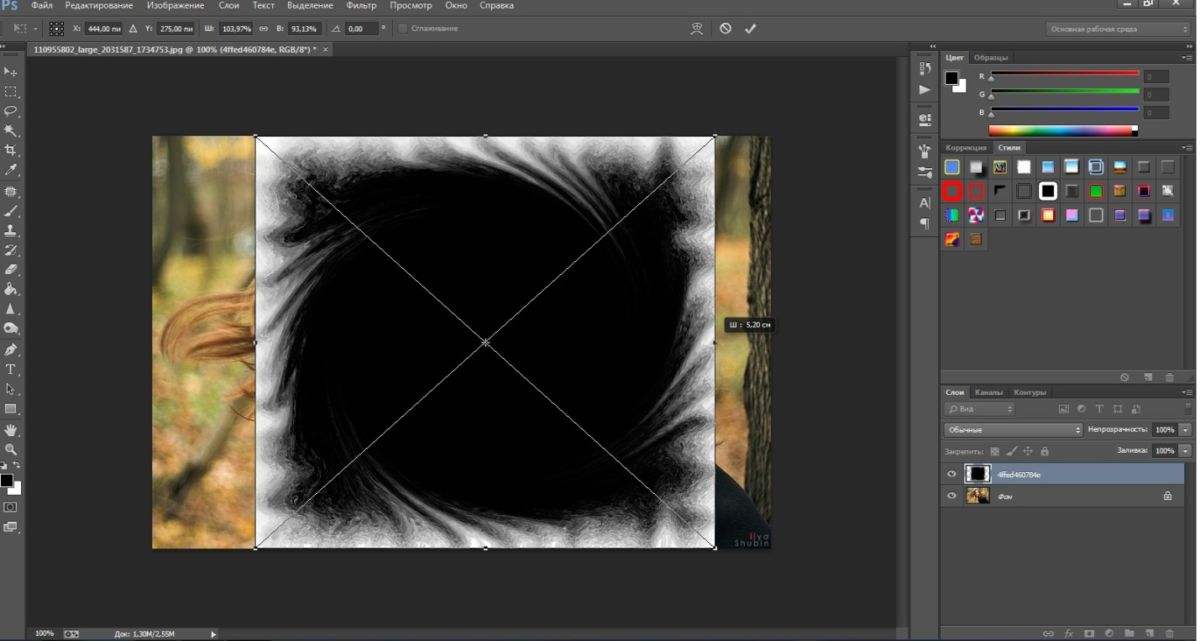 Исследуйте глубины редактирования фотографий и графического дизайна с Pixelied.
Исследуйте глубины редактирования фотографий и графического дизайна с Pixelied.
Облачный редактор Pixelied делает все это возможным без необходимости установки сложного программного обеспечения для графического дизайна и изучения нескольких часов учебных пособий. Создавайте красивые визуальные эффекты независимо от технического опыта!
Выберите из десятков уникальных наложений и текстур
Выберите из огромной коллекции Pixelied уникальные наложения, фотофильтры, текстуры и другие параметры улучшения изображения, чтобы придать вашей фотографии идеальный вид.
Используйте расширенные параметры наложения фотографий, такие как осветление, затемнение, затемнение цвета, экранирование или умножение для наложения изображений. Сделайте цвета яркими, используя фильтры и эффекты, а также добавьте подписи, значки и рамки для дополнительного стиля!
Экспорт изображения в несколько форматов высокого разрешения
Pixelied позволяет невероятно легко создавать и персонализировать звездную графику.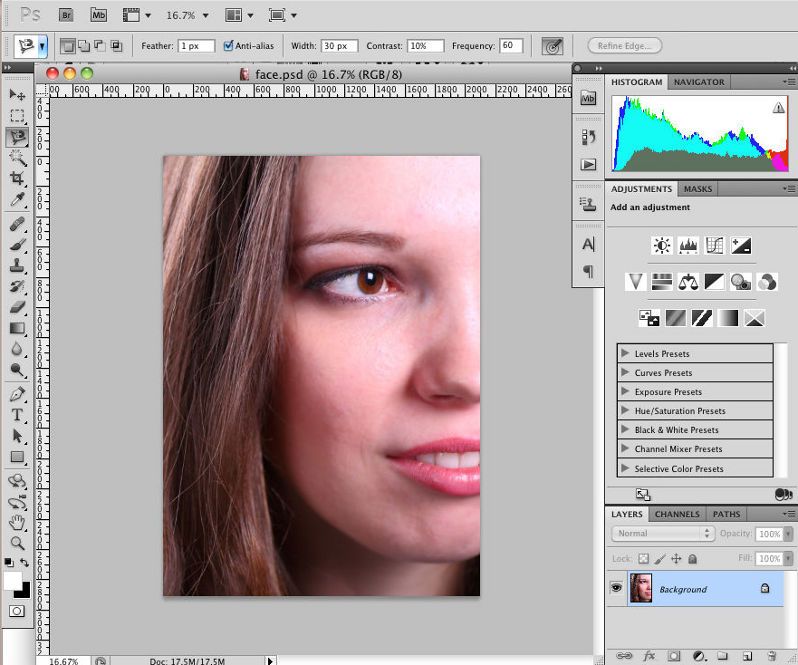 Просто добавьте фотографию, отредактируйте ее с помощью нашего лучшего в своем классе онлайн-редактора и экспортируйте свой дизайн в предпочитаемых форматах для печати или публикации в Интернете.
Просто добавьте фотографию, отредактируйте ее с помощью нашего лучшего в своем классе онлайн-редактора и экспортируйте свой дизайн в предпочитаемых форматах для печати или публикации в Интернете.
Pixelied поддерживает множество форматов файлов изображений, включая JPG, PNG, SVG, PDF и другие популярные форматы. Просто загрузите свои дизайны в нужном формате, и все готово для их немедленной публикации или печати!
Наложение изображений с дополнительными настройками
Обрезка
Используйте инструмент обрезки, чтобы удалить ненужные элементы с фотографии и улучшить композицию изображения.
Размытие
Скройте неважные объекты на заднем плане с помощью инструмента размытия, чтобы сфокусироваться на важном.
Изменение размера
Используйте инструмент изменения размера, чтобы разумно настроить размеры вашего дизайна без изменения качества.
Перевернуть
Удивите зрителей, перевернув элементы дизайна, чтобы добавить сюрреализма с помощью инструмента переворота.
Повернуть
Используйте инструмент поворота, чтобы повернуть изображения влево или вправо и идеально сориентировать их, чтобы рассказать историю.
Непрозрачность
Измените видимость элементов, чтобы привлечь внимание к важным, используя инструмент непрозрачности.
Больше, чем просто инструмент для наложения фотографий
Наш бесплатный фоторедактор предлагает больше, чем просто инструмент для наложения изображений. Профессионалы в области цифровых технологий и интернет-маркетологи используют наш набор инструментов для графического дизайна, чтобы создавать потрясающие визуальные эффекты для социальных сетей с минимальными усилиями. Инструмент наложения изображений — это один из фильтров и эффектов, которые вы можете использовать в Pixelied, чтобы ваши изображения выделялись! Используйте наши готовые шаблоны для создания уникальных визуальных эффектов за считанные минуты или создавайте контент с нуля с множеством вариантов улучшения изображения.
Другие инструменты:
Что говорят наши пользователи
Pixelied на вес золота. Когда вы найдете такой редкий ресурс, как этот, вы сразу же спросите себя: «Как я жил без него?» Избегать Pixelied означает избегать экономии времени и эффективности. И все это без ущерба для качества дизайна? Рассчитывайте на меня!
Кайл Кортрайт
Основатель Logo Wave
Я никогда не думал, что создавать собственные логотипы и дизайны будет так просто. Тот факт, что я могу создавать такие потрясающие дизайны самостоятельно, — это то, что мне очень нравится в Pixelied.
Элла Лусеро
Основатель Quaries
У меня была возможность использовать шаблоны Pixelied для публикаций моей компании в Linkedin и Facebook. Я должен честно сказать, что был впечатлен, а я не из тех, кого легко впечатлить! Расширенные функции редактирования и настройки экономят время, и, что самое приятное, они действительно просты в использовании.
Дэйв Саттон
Генеральный директор TopRight Transformational Marketing
Pixelied на вес золота. Когда вы найдете такой редкий ресурс, как этот, вы сразу же спросите себя: «Как я жил без него?» Избегать Pixelied означает избегать экономии времени и эффективности. И все это без ущерба для качества дизайна? Рассчитывайте на меня!
Кайл Кортрайт
Основатель Logo Wave
Я никогда не думал, что создавать собственные логотипы и дизайны будет так просто. Тот факт, что я могу создавать такие потрясающие дизайны самостоятельно, — это то, что мне очень нравится в Pixelied.
Элла Лусеро
Основатель Quaries
У меня была возможность использовать шаблоны Pixelied для публикаций моей компании в Linkedin и Facebook. Я должен честно сказать, что был впечатлен, а я не из тех, кого легко впечатлить! Расширенные функции редактирования и настройки экономят время, и, что самое приятное, они действительно просты в использовании.
Дэйв Саттон
Генеральный директор TopRight Transformational Marketing
Pixelied на вес золота. Когда вы найдете такой редкий ресурс, как этот, вы сразу же спросите себя: «Как я жил без него?» Избегать Pixelied означает избегать экономии времени и эффективности. И все это без ущерба для качества дизайна? Рассчитывайте на меня!
Кайл Кортрайт
Основатель Logo Wave
Часто задаваемые вопросы
Как наложить изображения?
Чтобы применить наложение фотографии, загрузите свое изображение или перетащите его в редактор. Затем нажмите кнопку «Эффекты и фильтры изображения» в верхней части редактора. Прокрутите вниз до расширенного режима и выберите один из различных режимов наложения. После этого загрузите изображение в нескольких форматах файлов.
Как наложить два изображения друг на друга?
Сначала загрузите свои фотографии или перетащите их в редактор.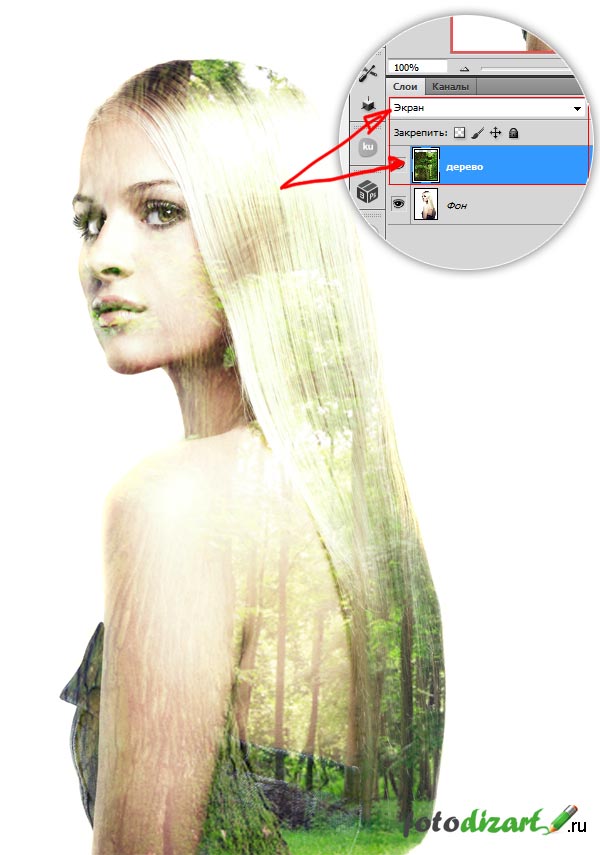 Затем откройте вкладку «Эффекты и фильтры изображения», прокрутите вниз до раздела «Расширенный режим» и выберите один из различных параметров режима наложения. После того, как вы закончите, загрузите изображение в нескольких форматах с высоким разрешением.
Затем откройте вкладку «Эффекты и фильтры изображения», прокрутите вниз до раздела «Расширенный режим» и выберите один из различных параметров режима наложения. После того, как вы закончите, загрузите изображение в нескольких форматах с высоким разрешением.
Какой лучший онлайн-редактор фотографий?
Pixelied — лучшее онлайн-приложение для наложения двух изображений без Photoshop или специального программного обеспечения. Создавайте сюрреалистичные и уникальные изображения, используя наш набор инструментов для редактирования фотографий.
Легко ли пользоваться инструментом наложения изображений?
Pixelied — это бесплатный онлайн-инструмент для редактирования фотографий, который прост в использовании и не требует технических навыков работы со сложными программами, такими как Photoshop или Gimp.